- 系统
- 教程
- 软件
- 安卓
时间:2019-10-25 来源:u小马 访问:次
随着5G的到来,大多数人知道路由器是支持5gwifi功能的,但有的电脑系统不支持5GWiFi,那么win10系统的电脑怎么查看支不支持5Gwifi连接?win10系统的电脑想要看看是否支持5g网络,该怎么查看呢?下面我们就来看看详细的教程。
方法1:
1、在桌面找到【此电脑】
2、鼠标右击此电脑,在弹出来的菜单里点击【属性】
3、在系统界面,点击左侧的【设备管理器】
4、在设备管理器里面找到【网络适配器】
5、点开网络适配器,右击无线网络,选择【属性】
6、点击【高级】
7、在高级属性里面查看无线协议的标准,如果是802.11b、802.11g表示不支持5G,如果是802.11a、802.11ac,则说明支持5G。
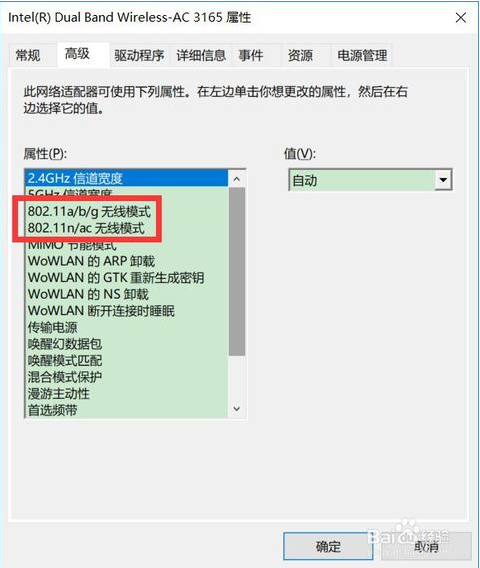
方法2:
采用使用小娜来进入到属性查看页面。
1、在小娜的输入窗口中输入指令【devmgmt.msc】。

2、在搜索结果中找到并点击【devmgmt.msc】就可以进入到方法1的步骤3页面,然后按照方法1的步骤4-6介绍的内容操作即可。
以上就是小编和大家分享的关于win10系统的电脑查看5Gwifi连接的具体解决方法,遇到这一问题的用户不用着急,只要用户跟着以上步骤操作就可以了,所以有需要的用户就赶紧看看吧。





